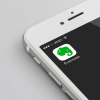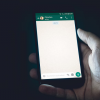Одна из наиболее востребованных функций Evernote — отправка заметок в Evernote по электронной почте. Все, что для этого нужно — знать свой уникальный адрес Evernote, который можно найти в настройках. А недавно мы добавили новые возможности, которые позволяют проще упорядочить отправляемые заметки.
Тема письма
Перед тем, как мы перейдем к рассказу об этих функциях, давайте вспомним об особенностях использования темы письма при отправке сообщений в Evernote.
Название заметки: начало темы письма станет названием заметки
Блокнот: используйте символ «@» и название блокнота, чтобы отправить заметку именно в конкретный блокнот
Метка: укажите подходящую метку (из имеющихся в вашем аккаунте) после символа «#», чтобы присвоить ее заметке
Новинка: установите напоминание
Если вы отправляете в Evernote важную заметку, на которую нужно обратить внимание или решить описанную там задачу к определенной дате, то стоит сразу присвоить ей напоминание. Его можно добавить, поставив «!» в теме письма. Вы можете указать дату напоминания следующим образом:
Определенная дата:! ГГГГ/ММ/ДД
Завтра: !tomorrow
В следующий вторник: !tuesday (вместо «tuesday» это может быть название любого дня недели на английском языке)
Собираем все вместе
Необходимо соблюдать определенный порядок элементов в теме письма. Тема должна выглядеть следующим образом: [название] [напоминание] [блокнот] [метка].
Предположим, вы хотите отправить заметку под названием «Дизайн сайта» с напоминанием на следующую пятницу, сохранить ее в блокнот «работа» и присвоить метку «проекты». В этом случае, тема письма будет выглядеть следующим образом:
Дизайн сайта !friday @работа #проекты
Умная категоризация
Кроме того, вы можете предоставить Evernote возможность автоматически организовывать входящие письма, используя функцию умной категоризации. Включите эту функцию в настройках веб-клиента Evernote, и мы будем проверять входящие заметки на предмет соответствия с имеющейся похожей информацией, основываясь на используемых блокнотых и метках.
Функция использует тот же алгоритм, что и функция умной категоризации в наших веб-клипперах. Даже если у вас включена умная категоризация, но вы хотели бы сохранять заметки в определенный блокнот, просто следуйте инструкции, описанной в предыдущем пункте. Тогда приложение будет использовать те метки и блокноты, которые вы укажете в теме письма.
Если вы используете почтовый сервис Gmail и браузер Chrome, мы предлагаем вам попробовать наш веб-клиппер. Теперь он позволяет копировать письма напрямую из Gmail в Evernote.
Автор: elephant